
Έχω ήδη δείξει τα βασικά της πράσινης βιντεογραφίας με προ-ηχογραφημένα footage σε iMovie ή Premiere Πώς να κάνω Πράσινη οθόνη βίντεο στο iMovie και το Adobe Premiere Πώς να κάνω Πράσινη οθόνη βίντεο στο iMovie και το Adobe Premiere Τεχνικά γνωστό ως chroma-keying, η πράσινη προβολή είναι η διαδικασία της κάλυψης ενός βίντεο χρησιμοποιώντας χρώμα - αφαιρώντας συγκεκριμένα μέρη, ώστε να μπορείτε να επικαλύψετε ένα βίντεο πάνω από το άλλο. Ένα προφανές παράδειγμα είναι ο καιρός, ... Διαβάστε περισσότερα, ώστε να μπορείτε να τοποθετήσετε τον εαυτό σας πάνω σε οποιοδήποτε βίντεο ή υπόβαθρο. Δεν θα ήταν δροσερό αν μπορούσαμε να χρησιμοποιήσουμε αυτό το αποτέλεσμα πράσινης οθόνης για μια ζωντανή μετάδοση - όπως στο Google Hangouts ή το Skype;
" Ναι, πράγματι θα ήταν, James " - είναι η απάντηση που ψάχνεις εκεί, και είσαι στην τύχη γιατί έχω πάει να κάνει το ίδιο πράγμα. Διαβάστε παρακάτω για να συμμετάσχετε στο δροσερό παιδικό κλαμπ καθώς παίζουμε με ζωντανή εκπομπή πράσινης οθόνης σε Mac ή Windows.
Δεν γνωρίζετε τι είναι το Google HangOuts; Η Tina σας ενημερώνει για το πώς να χρησιμοποιήσετε το HangOuts για να συνομιλήσετε με φίλους Πώς να χρησιμοποιήσετε το Google+ Hangouts για να συναντήσετε φίλους Πώς να χρησιμοποιήσετε το Google+ Hangouts για να συναντήσετε φίλους Το Google Hangouts είναι μια βασική λειτουργία του Google+. Αν δεν χρησιμοποιείτε ήδη το Hangouts, λείπεις! Ίσως δεν έχετε ακόμα συνδεθεί στο Google+. Λοιπόν, αν έχετε έναν λογαριασμό Google, τότε συνδέεστε ... Διαβάστε περισσότερα και 5 λόγοι HangOuts είναι πιο δροσερό από το Skype 5 λόγοι για τους οποίους το Google Hangouts είναι πιο δροσερό από το Skype για βίντεο συνομιλίες 5 λόγοι για τους οποίους το Google Hangouts είναι πιο δροσερό από το Skype για video chats Το Hangouts είναι Το Google παίρνει στα δωμάτια συνομιλίας. Όπως πολλές φορές πριν, η Google έχει μετατρέψει μια καλή ιδέα σε κάτι εξαιρετικά χρήσιμο, διατηρώντας παράλληλα την απλότητα και την ευκολία χρήσης και καθιστώντας έτσι φανταστική. Σε αυτό ... Διαβάστε περισσότερα; να διαβάσετε αυτά, στη συνέχεια να επιστρέψετε και wow τους όλα με την πράσινη οθόνη σας δεξιότητες.
Mac OS X: CamTwist (δωρεάν)
Το CamTwist είναι εξαιρετικά χρήσιμο, δεδομένου ότι είναι εντελώς δωρεάν. Δυστυχώς, είναι επίσης φιλικές προς το χρήστη καθώς έρχονται. Με την πρώτη εκκίνηση της εφαρμογής, θα σας υποδεχτεί αυτό το περιβάλλον εργασίας, το οποίο είναι λίγο λιγότερο εκφοβιστικό από ένα υπολογιστικό φύλλο από τη δεκαετία του '80. 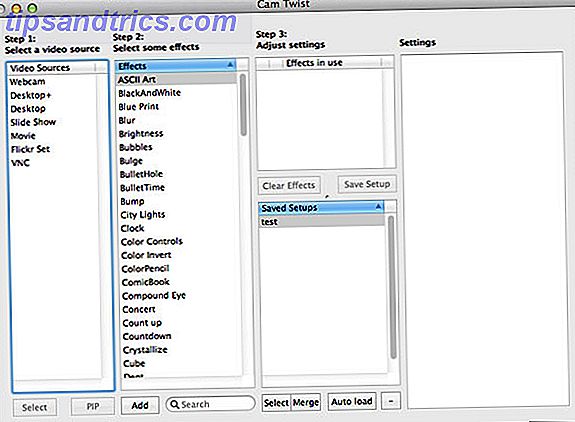
Αρχικά, χτυπήστε το CMD-P για να ανοίξετε το παράθυρο προεπισκόπησης.
Η προϋπόθεση του CamTwist είναι ότι προσθέτετε πηγές εισόδου και εφέ και καταλήγετε σε ένα σύνθετο βίντεο που μπορείτε στη συνέχεια να τροφοδοτήσετε σε άλλες εφαρμογές - μια κάμερα DIY, αν θέλετε.
Κάντε διπλό κλικ σε μια πηγή βίντεο - η κάμερά σας θα είναι ένα εύκολο μέρος για να ξεκινήσετε - στη συνέχεια κάντε διπλό κλικ σε κάποια εφέ για να τα προσθέσετε. Τα εφέ αποτελεσμάτων, αν και τα αποτελέσματά σας ποικίλλουν ανάλογα με το τι επιλέγετε. Μου αρέσει αρκετά αυτό το φαινόμενο "dot screen" και "σεισμός".
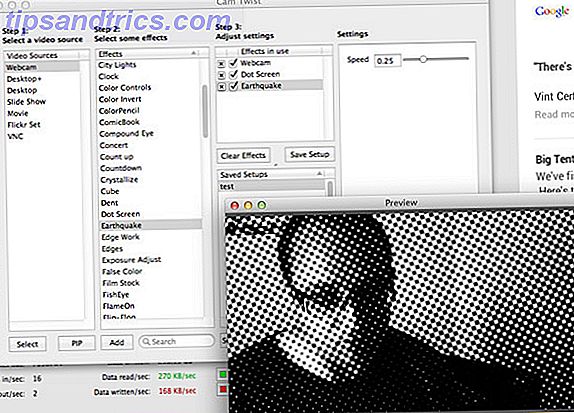
Τώρα, στην πράσινη οθόνη μας. Για αυτό θα χρειαστούμε μια πηγή φόντου - η επιφάνεια εργασίας σας ίσως είναι η πιο εύκολη για δοκιμή, αλλά θα μπορούσατε επίσης να χρησιμοποιήσετε μια προεγκατεστημένη πηγή βίντεο (θα μπορούσα να βρω μόνο μορφές .MOV για εργασία), μια άλλη κάμερα web ή απλά μια παρουσίαση διαφανειών εικόνες. Κάντε διπλό κλικ για να προσθέσετε την επιλεγμένη πηγή στη σκηνή.
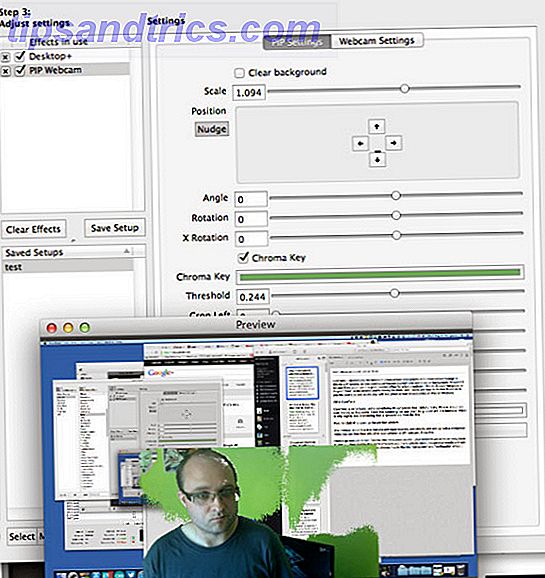
Στη συνέχεια, επισημάνετε την κάμερα Web και επιλέξτε το κουμπί PIP (εικόνα σε εικόνα) από το κάτω μέρος της λίστας. Αυτό θα επικαλύψει την κάμερα web σας στη σκηνή. Για να ρυθμίσετε το πλήκτρο Chroma, επιλέξτε την κάμερα PIP Webcam από τη στήλη Step 3 για να ανοίξετε την οθόνη ρυθμίσεων.
Επιλέξτε το πλαίσιο δίπλα στο κλειδί Chroma και επιλέξτε το χρώμα. Ο ευκολότερος τρόπος για να βρείτε το χρώμα είναι η χρήση του μεγεθυντικού φακού στο επάνω αριστερό μέρος του αναδυόμενου χρώματος. Ρυθμίστε το κατώφλι για να τσιμπήσετε τα αποτελέσματα - όπως μπορείτε να δείτε παραπάνω, η δική μου αποδείχθηκε πολύ άσχημα χάρη στον φτωχό (άνιση) φωτισμό.
Μια προειδοποίηση εδώ: Το CamTwist δεν θα λειτουργήσει με εφαρμογές 64-bit, τις οποίες διαθέτει το πιο πρόσφατο πρόγραμμα αναπαραγωγής Flash και τα περισσότερα προγράμματα περιήγησης ιστού - οπότε αν δεν μπορείτε να βρείτε την εικονική πηγή βίντεο CamTwist στο Hangouts ή με άλλο τρόπο, κατά του θέματος αυτού. Για να το κάνετε αυτό, θα πρέπει να δοκιμάσετε να τρέξετε την εφαρμογή σε λειτουργία 32 bit κάνοντας δεξί κλικ στην εφαρμογή και ελέγχοντας το σχετικό πλαίσιο. Εάν αυτό δεν λειτουργήσει, οι προγραμματιστές της CamTwist προτείνουν να εγκαταστήσετε μια παλαιότερη έκδοση του Flash επίσης - το 10.3 θα πρέπει να είναι ωραία - το οποίο επίσης τρέχει σε 32-bit.
Ας ελπίσουμε ότι κάποιος θα αντιμετωπίσει αυτήν την ασυμβατότητα 64-bit σε κάποιο σημείο.
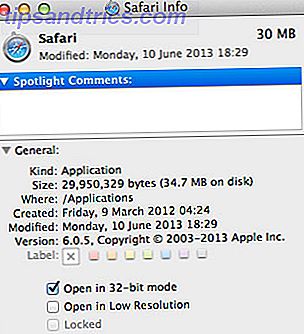
Windows: SparkoCam ($ 20)
Δεν μπορώ να βρω μια δωρεάν λύση σε αυτό στα Windows, αλλά το SparkoCam είναι το φθηνότερο και σας επιτρέπει να χρησιμοποιήσετε μια φωτογραφική μηχανή DSLR ως ζωντανή πηγή εισόδου βίντεο, η οποία είναι φανταστική και θα σας προσφέρει πολύ καλύτερη ποιότητα από μια κάμερα - το αξίζει η τιμή, νομίζω.

Ξεκινήστε επιλέγοντας την πηγή βίντεο στην αρχική οθόνη. Για να χρησιμοποιήσετε ένα DSLR, συνδέστε το παρεχόμενο καλώδιο USB και μεταβείτε στη λειτουργία βίντεο. Ίσως θελήσετε να απενεργοποιήσετε την αυτόματη εστίαση, ή θα καταλήξετε σε ενοχλητικούς ήχους γρατσουνίσματος καθώς προσπαθεί να εστιάσει κάθε 3 δευτερόλεπτα.
Για να προσθέσετε την πράσινη οθόνη, μεταβείτε στην καρτέλα Εφέ (επόμενο κατά μήκος). Επιλέξτε πρώτα ένα φόντο ή δεν θα ξέρετε πότε λειτουργεί. Κάνοντας κλικ στην επιλογή Ανίχνευση, η εφαρμογή ήταν σε θέση να προσθέσει αυτόματα το σωστό χρώμα και η ποιότητα της προβολής ήταν στην πραγματικότητα καλή - δεν είναι απαραίτητη αυτή η προσαρμογή. Δυστυχώς, είναι ελαφρώς περιορισμένη επειδή μπορείτε να χρησιμοποιήσετε μόνο μια στατική εικόνα φόντου - δεν μπορείτε να μεταδώσετε την επιφάνεια εργασίας σας ή να επικαλύψετε πάνω από ένα άλλο βίντεο.
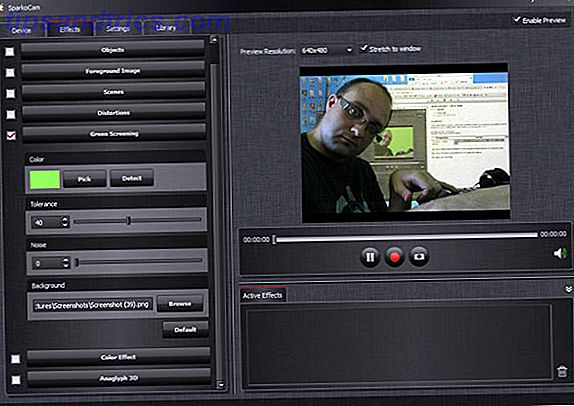
Η κατώτατη γραμμή
Το βίντεο οθόνης πράσινης οθόνης είναι απλά διασκεδαστικό, ζωντανό ή προ-καταγραμμένο. Μπορεί να είναι λίγο άσχημα να οδηγούμε τους οδηγούς να δουλέψουν σωστά για το CamTwist, λαμβάνοντας ιδιαίτερα υπόψη ότι η εκτέλεση μιας παλαιότερης έκδοσης του Flash μπορεί να είναι σοβαρός κίνδυνος για την ασφάλεια, αλλά με αρκετά μικροαλλαγές θα πρέπει να φτάσετε στο τέλος και τα φόρουμ είναι γεμάτα από χρήστες έτοιμοι να βοήθεια.
Έτσι ... οποιεσδήποτε ιδέες για το πώς θα χρησιμοποιήσετε την πράσινη οθόνη; Μοιραστείτε τις σκέψεις σας στα σχόλια παρακάτω.
Για περισσότερες συμβουλές και συμβουλές σχετικά με τη χρήση του Google Hangouts, ο Μπάκαρι έδωσε κάποιες συμβουλές σχετικά με τη χρήση του για online συναντήσεις Συμβουλές Σχεδιασμός & Κράτηση Αποτελεσματικές Συναντήσεις Με το Google Hangouts Συμβουλές Σχεδιασμός & Διατήρηση Αποτελεσματικών Συναντήσεων Με το Google Hangouts Με την τεχνολογία του Διαδικτύου σήμερα, τόσο αποτελεσματικά όσο και οικονομικά αποδοτικά, ειδικά αν τα προγραμματίζετε και χρησιμοποιείτε εργαλεία εξοικονόμησης χρόνου. Για τους τελευταίους δύο μήνες έχω συμμετάσχει σε ηλεκτρονικές συναντήσεις ... Διαβάστε περισσότερα και εδώ είναι μερικές δημιουργικές ιδέες για να βγάλουν περισσότερα από τα Hangouts Αποκτήστε περισσότερα από τα Hangouts του Google+ Με αυτές τις 5 δημιουργικές ιδέες Αποκτήστε περισσότερα από τα Hangouts Google+ με αυτά 5 Δημιουργικές ιδέες Το Google+ Hangouts είναι ένα πολύ καλό εργαλείο - το οποίο έχουμε χρησιμοποιήσει καλά εδώ στο MakeUseOf. Είτε πρόκειται για την πραγματοποίηση συντακτικών συναντήσεων είτε για να φιλοξενήσουμε το δικό μας Podcast, Technophilia, είμαστε μεγάλοι οπαδοί ... Διαβάστε περισσότερα.
Πιστοποίηση εικόνας: Κλειδιά Lego Εικόνας Chroma IMG_2494 (Lær IT)



